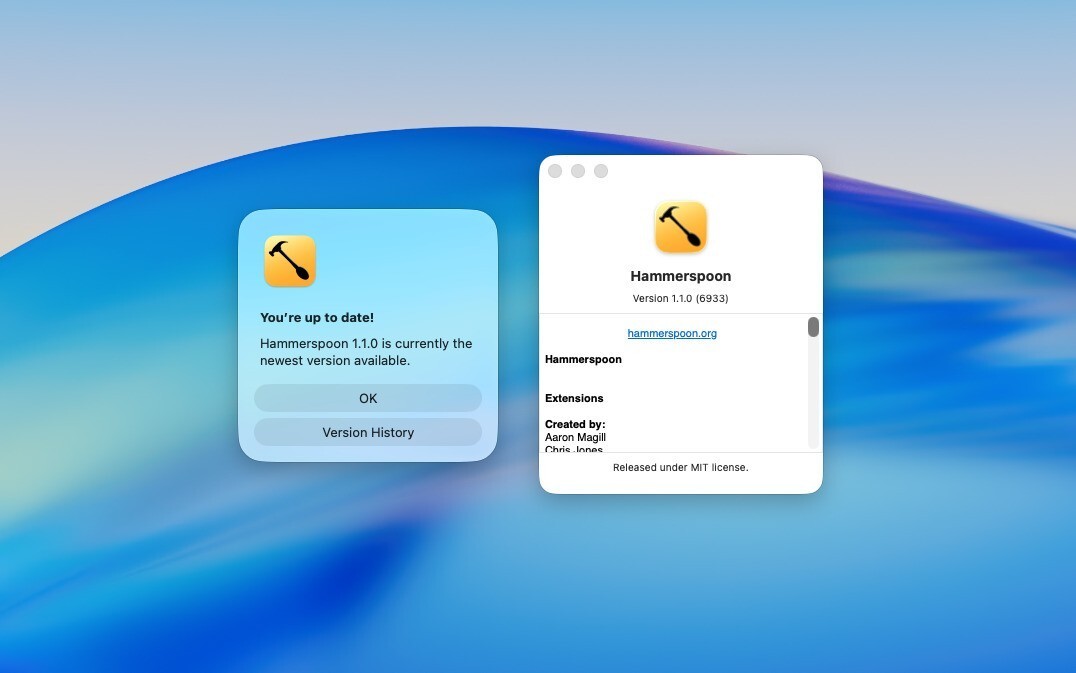AmazonのE-Ink搭載のKindleデバイスは目に優しいことで評判です。このKindleを、電子書籍を読むだけではなく、書くために、すなわちワープロのように利用するためのソフト「typewriter」が公開されています(開発者ブログ)。
Kindleをワープロ化するというと、改造ファームウェアをインストールしてうんぬん…という方法を思いつく方もいるかもしれませんが、typewriterは違います。Kindle内蔵のWebブラウザを使い、無改造でワープロ機能を実現するのです。
実際にKindle Paperwhite 2012で確認してみたところ、ちゃんと動きました(上図)。今回はこのtypewriterの設定方法を説明してみたいと思います。
インストール
基本的にGitHubにかかれてある通りの手順で動きます。MacあるいはLinuxなどNodeとMeteorが、問題なく実行できるマシンを準備してください。
- Node / Meteorをインストール。
- typewriterのリポジトリをcloneし、cd meteor-app && meteorを実行。
- もう一つシェルを立ち上げ、cd backup && npm install && node backup.jsを実行。
- そのマシンのブラウザでlocalhost:3000/?editorを開く。
- Kindleのブラウザで、マシンのIPアドレス:3000を開く。例えばhttp://192.168.0.9:3000など。
ちなみにNodeはHomebrewの場合「brew install node」でインストールできます。Meteorは「curl https://install.meteor.com/ | sh」で入れてもいいし、Homebrewで入れたいなら、ここにあるformulaを使ってインストールすることもできます。
使用方法
上記「meteor-app」をセットアップしたマシンでブラウザを起動し、「localhost:3000/?editor」に接続すると以下の画面が表示されます。
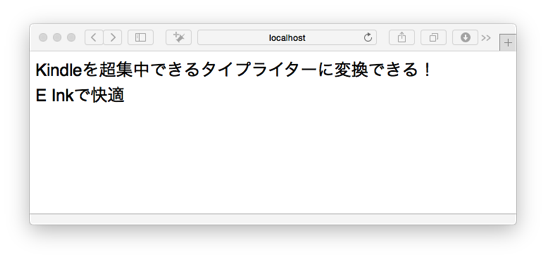
左上をクリックするとテキストが入力できます。
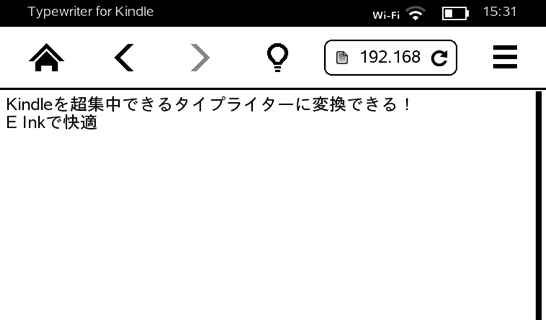
同時にKindleのブラウザで、マシンのIPアドレス:3000(例えばhttp://192.168.0.9:3000等)を開くと、打ち込んだ文字がKindle側にリアルタイムに反映されることが分かります!
ディスプレイの電源を落とすと、Kindleの画面とキーボードを使った超集中できるワープロ環境の完成です!!
まとめ
実用性という面では、KING JIMのポメラの方がはるかに高いのでしょうが、Kindleの内蔵ブラウザを活かした面白い発想のソフトとして注目したいです。E-Ink Kindleユーザーの方は是非ためしてみてください。